Это становится вызовом для очистить память iPhone когда вы не хотите удалять хорошие кадры видео и фотографий. Однако это необходимая задача, поскольку нехватка места для хранения может вызвать проблемы с устройством, такие как сбой в работе системы или снижение производительности. Помимо изображений и видеоклипов, больше файлов могут занимать больше места, чем вы думаете. Поэтому, прежде чем вы получите уведомление «Недостаточно места для хранения», попробуйте эти методы для очистки ненужных файлов на вашем iPhone.
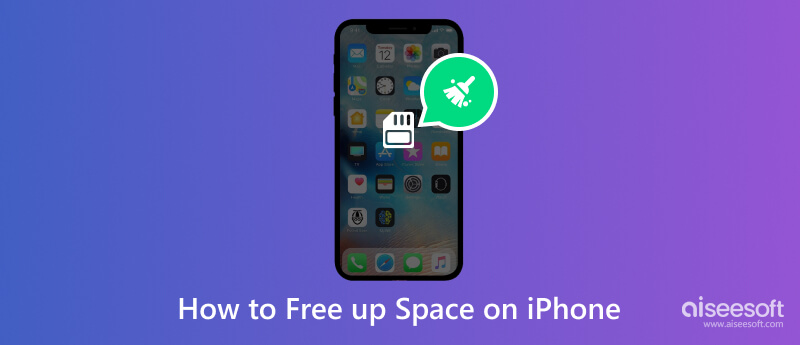
Как быстро освободить место на iPhone, чтобы сэкономить время? Вы можете использовать Очиститель iPhone от Aiseesoft в качестве вашего помощника в очистке ненужных файлов на вашем устройстве. Легкое программное обеспечение поддерживает последнюю версию iOS 17, эффективно сканируя дубликаты и нежелательные файлы. Когда памяти телефона недостаточно, для удаления файлов требуется всего несколько щелчков мышью, и устройство будет работать более плавно и быстрее. Этот очиститель iPhone — лучшая альтернатива настольному компьютеру для удаления неиспользуемых приложений, больших видео и ненужных файлов.

Скачать
Aiseesoft iPhone Cleaner — удаление фотографий с iPhone
100% безопасность. Без рекламы.
100% безопасность. Без рекламы.
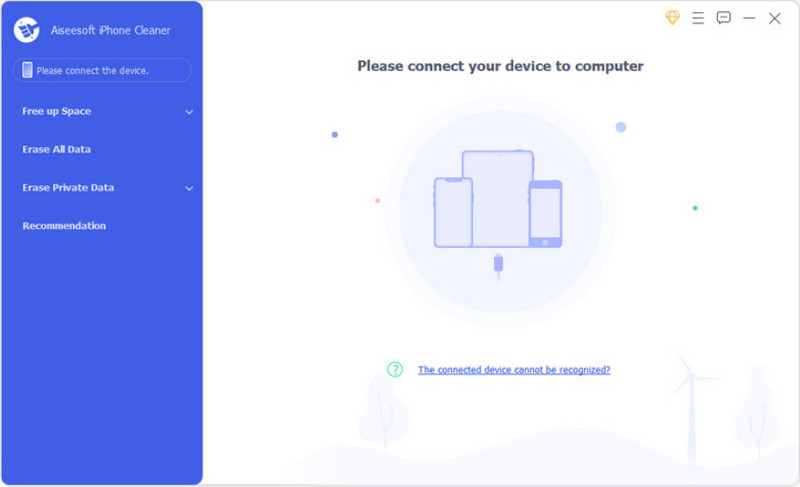
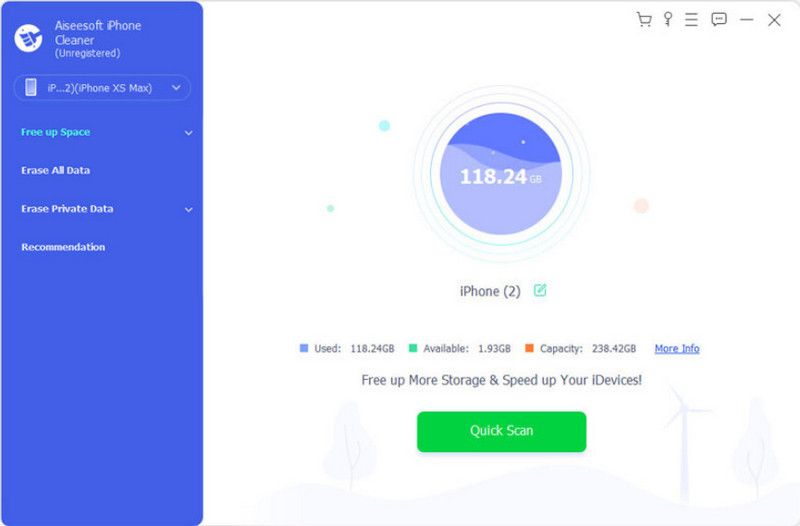
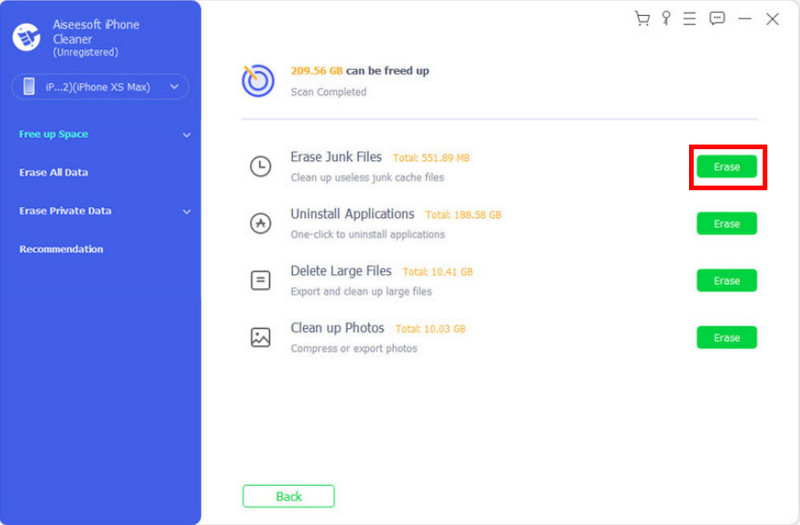
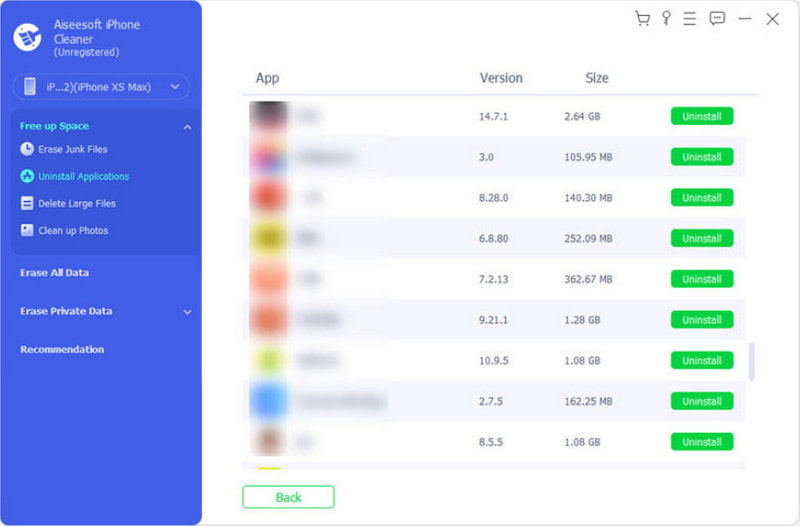

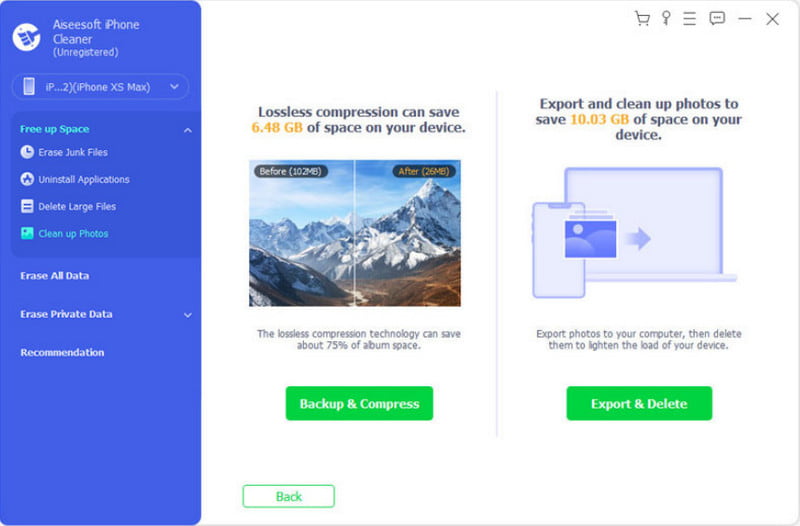
Aiseesoft iPhone Cleaner предлагает опцию «Стереть все данные», которая удаляет все данные с вашего iPhone. Это отличное решение для очистки устройства и ускори свой медленный iPhone если продашь или отдашь.
На вашем iPhone не хватает памяти, но большую часть времени вы не знаете, сколько данных он накапливает. Если вы не удосужились оформить ежемесячную подписку на iCloud, вы можете расширить пространство хранения iCloud, чтобы хранить данные приложений, фотографии, музыку, видеоклипы и т. д. Тем не менее, это не всегда так. Вместо того, чтобы хранить неиспользуемые приложения и кучу файлов, которые могут нанести вред вашему устройству, вы можете освободить больше места на iPhone. Прежде чем приступить к очистке iPhone, ниже описано, как проверить объем памяти на iPhone и выполнить другие необходимые действия по очистке.
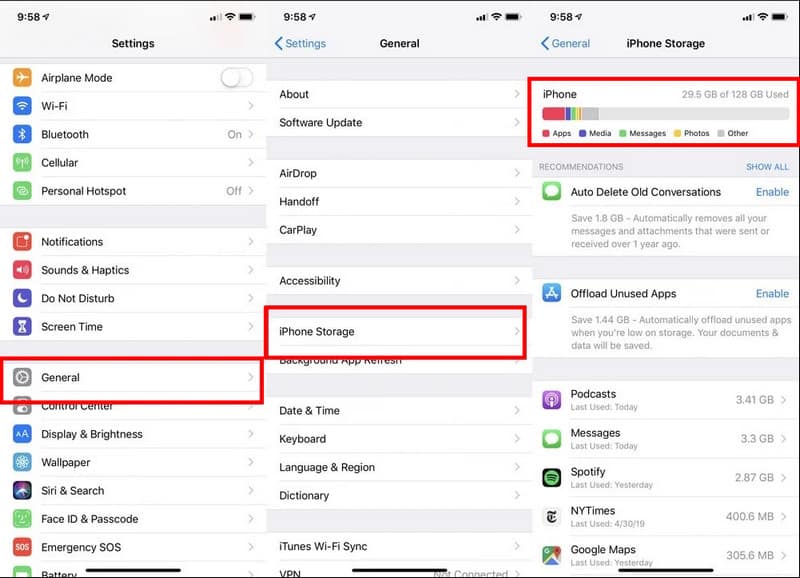
Итак, как лучше всего освободить больше места на iPhone вместо расширения iCloud? В этой части будут показаны различные способы поддержания порядка в ваших файлах и предотвращения перегрузки ими места для хранения. Остановитесь и найдите лучшее решение для вас.
Загруженные приложения существенно влияют на ваше устройство, как вы можете видеть из сведений о хранилище iPhone. Вы установили приложения для знакомств или загрузили видео с потоковых сервисов. Ты можешь удалить ненужные приложения, но в качестве альтернативы используйте опцию «Выгрузить приложения», если вы не хотите удалять Netflix или другие важные приложения. Это помогает очистить и освободить место на iPhone, сохранив при этом данные приложения. Чтобы использовать эту функцию, выполните следующие действия:
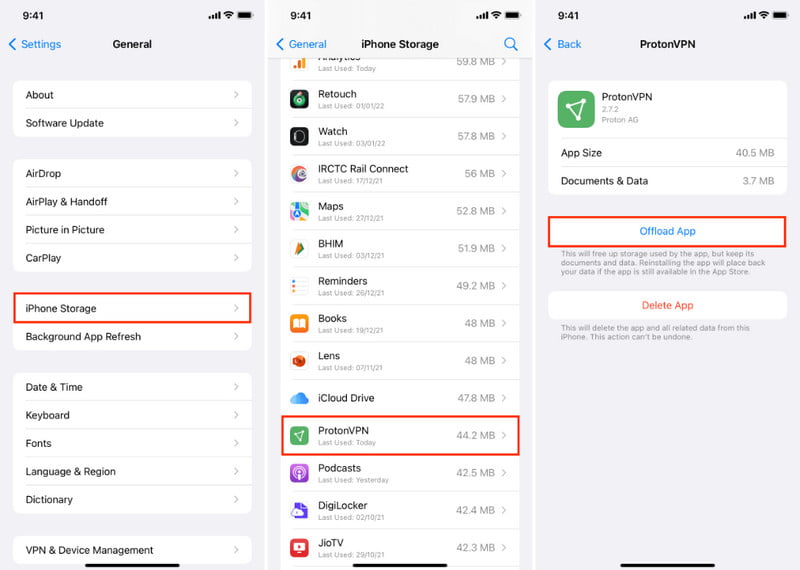
Как вы, возможно, знаете, приложение «Камера» создает высококачественные изображения и видеоматериалы, которые отлично подходят для профессиональных фотосессий или кинопроизводства. Но это может занять слишком много места, особенно если не удалить лишние или неудачные снимки. Помимо удаления дублированных и повторяющихся снимков, в iPhone есть функция оптимизации отснятых изображений без снижения качества. Вот как вы можете его активировать:
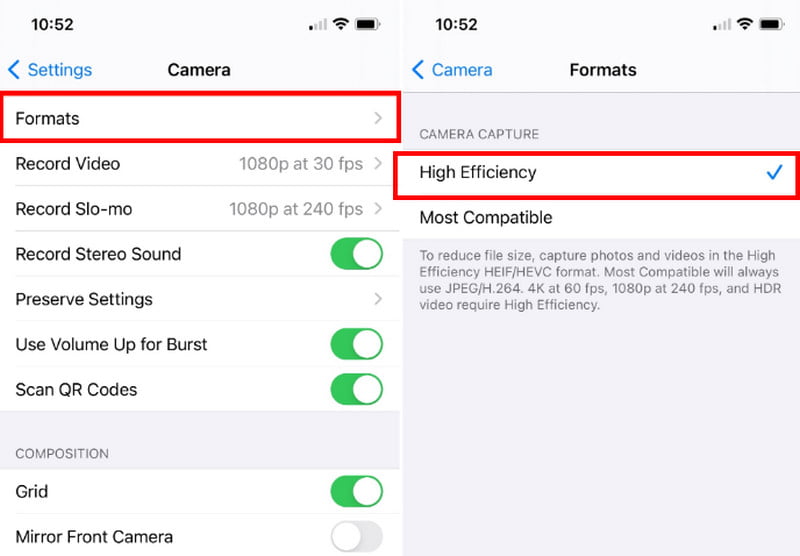
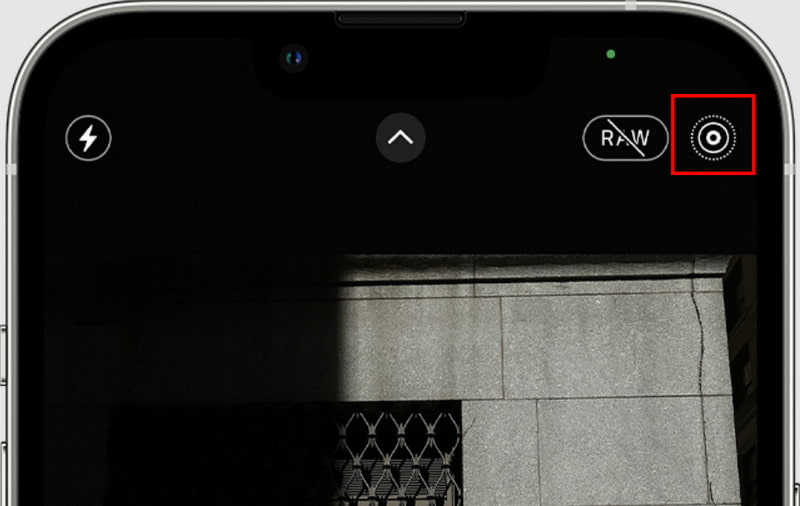
Ваш браузер будет хранить данные с сайтов, которые вы часто посещаете. Сюда входят кеш, файлы cookie и история. Кэш является одним из файлов, занимающих больше всего места, и вы можете не заметить разницы, но он также может замедлить скорость просмотра, если он помещен в файл большего размера. Но когда вы используете эту опцию, вы выйдете из веб-сайтов и очистите историю поиска. Если вас это устраивает, выполните следующие действия:
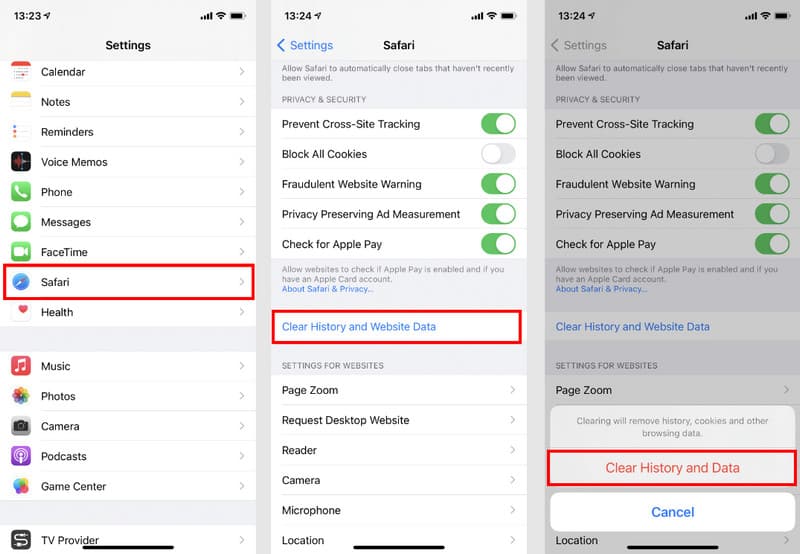
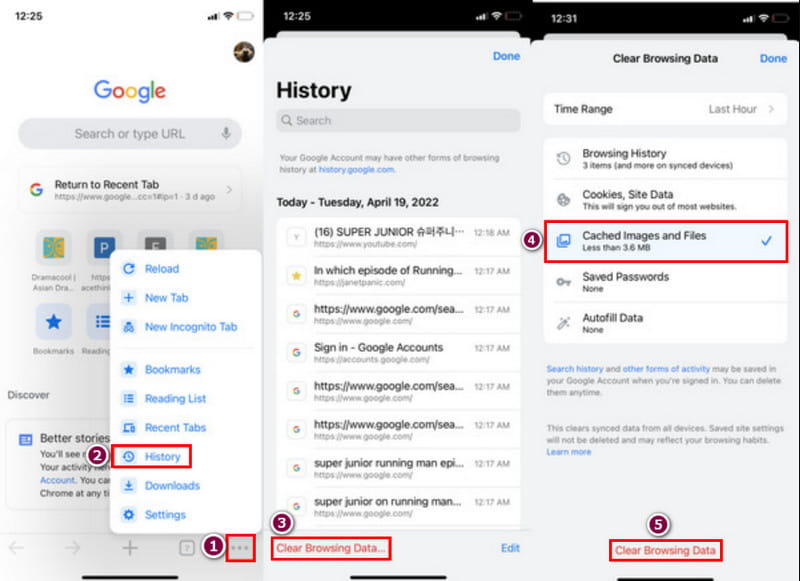
Сообщения занимают лишь небольшую часть вашего дискового пространства, но это будет проблемой, если вы не удалили ни одного разговора с прикрепленными изображениями. Распространенный способ удаления текстов — удалить их по отдельности из приложения «Сообщения», но вы можете легко удалить более старые тексты из приложения «Настройки». Вот что делать:
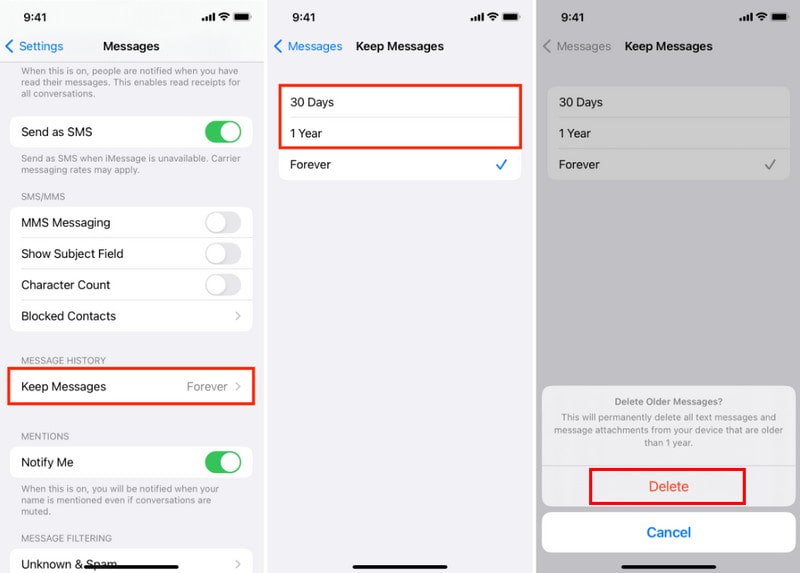
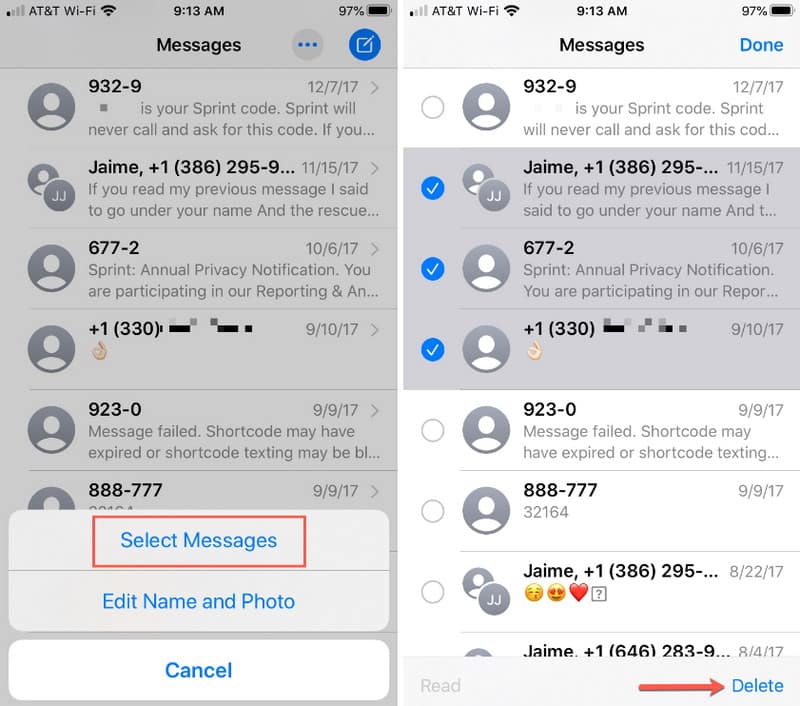
Почему память моего iPhone так заполнена?
Место для хранения используется, когда вы загружаете приложения, фотографии, видео, документы и т. д. Большинство приложений также сохраняют данные, когда вы просматриваете их или загружаете фильмы в высоком разрешении. Вы всегда можете отслеживать пространство в приложении настроек на вашем iPhone.
Освобождает ли удаление фотографий хранилище?
Определенно да. Приложение камеры снимает высококачественные фотографии и видео, которые со временем занимают больше места на устройстве. Создайте резервную копию своих фотографий и видеоклипов в iCloud, а затем удалите их, чтобы сэкономить место.
Почему мое хранилище все еще заполнено после удаления всего?
Если после удаления файлов дисковое пространство не восстановилось, попробуйте перезагрузить его. Иногда телефон не может быстро обработать изменения, поэтому может потребоваться перезагрузка, чтобы отобразить свободное место.
Какие приложения занимают больше места на iPhone?
Приложения, которые используют больше места, — это Instagram, Google Photos, Spotify, Gmail, мобильные игры и приложения для знакомств. Занятое пространство большинства приложений колеблется от 550 МБ до 1.65 ГБ, поэтому лучше управляйте ими, прежде чем у вас останется мало места для хранения.
Как полностью очистить пространство iPhone?
Используйте опцию «Сброс», но перед этим сделайте резервную копию данных в iCloud. В настройках коснитесь меню «Основные», затем выберите Трансфер or Сброс iPhone вариант. Нажмите кнопку «Стереть все содержимое и настройки». Введите учетные данные, когда вас спросят.
Заключение
Этот пост обсуждался как освободить место на айфоне удалив ненужные приложения и файлы. Хотя вы можете удалить данные с помощью указанных методов, вы можете эффективно удалить ненужные файлы на своем устройстве с помощью Aiseesoft iPhone Cleaner. Легкое программное обеспечение поможет управлять файлами безопаснее и быстрее. Нажмите «Загрузить», чтобы попробовать его на Windows или Mac.

iPhone Cleaner может выборочно очищать ненужные данные на вашем устройстве. Вы также можете использовать его, чтобы стереть личные данные и сделать ваш iPhone / iPad / iPod Touch быстрым и безопасным.
100% безопасность. Без рекламы.
100% безопасность. Без рекламы.